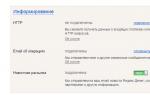Почему не пришли деньги на Qiwi и что делать дальше? Что делать если платёжный терминал сожрал деньги
платежное поручение вопросы-ответы Сбербанк РоссииВопрос: У меня вот какая проблема. Я совершил покупку через интернет магазин, и 5 дней назад перевёл деньги через Сбербанк Онлайн на счёт в Альфа Банк, деньги до сих пор не дошли. Платёж по системе у меня прошёл, деньги списаны! Все реквизиты получателя были указаны правильно, я это проверил.
Точно такая же история с Промсвязьбанком, только деньги перевёл на счёт около 7 дней назад??? Деньги так и не дошли до получателя!!! Что мне делать? Можно ли вернуть деньги?
Ответ:
Если по исполненному банком переводу плательщика деньги не дошли до получателя другого банка, то перевод надо искать. Искать не дошедший платёж может как отправитель перевода, так и получатель. Но лучше, если поиском средств занимается отправитель средств, т.е. плательщик. Еще раз убедитесь, что при заполнении поручения банку на перевод денег вы не допустили ошибок в реквизитах получателя, а затем начинайте действовать.
Начну с того, что переводы с банковских счетов клиентов осуществляются банками на основании распоряжений о переводе денежных средств (сокращённо - распоряжение), составляемых клиентами - плательщиками. При оформлении переводов часто встречаются такие ситуации, когда:
- Распоряжение плательщика о переводе средств банком отправителя исполнено, т.е. средства со счета списаны, через проведены, а до получателя деньги не дошли;
- Плательщик принимает решение отменить своё распоряжение о переводе средства, но деньги банком уже со счёта списаны и возможно даже проведены через корсчёт;
- До наступления безотзывности перевода
.
В пункте 2.14 Положения ЦБ РФ от 19 июня 2012 г. N 383 «О правилах осуществления перевода денежных средств» оговаривается, что безотзывность перевода денежных средств наступает с момента зачисления перевода на счёт получателя. Следовательно, с оформлением отзыва перевода надо торопиться.
Отзыв распоряжения отправителя перевода осуществляется на основании заявления об отзыве (в электронном виде или на бумажном носителе), представленного в банк, что также оговорено пунктом 2.14 Положения ЦБ РФ от 19 июня 2012 г. N 383. Обязательно получите официальный документ с датой приёма заявления на отзыв перевода. К заявлению стоит приложить копию одного из документов, подтверждающих оформление перевода и списание средств со счёта:
- Платёжное поручение с отметкой банка о дате исполнения распоряжения на перевод;
- Заверенная банком выписка о списании средств со счета.
Иногда складывается такая ситуация, когда деньги до получателя, счёт которого в другом банке, не дошли, но работники банка не очень хотят заниматься оформлением запросов и поиском перевода . Вместо этого банк пытается отправить в банк получателя самого клиента/отправителя перевода - для самостоятельного поиска своего перевода, выдав ему справку о зачислении перевода на корреспондентский счёт банка получателя. Сразу предупреждаю, на это соглашаться ни в коем случае нельзя, так как поиск перевода может и должен осуществлять только банк отправителя средств, принявший и исполнивший распоряжение на проведение перевода.
Так как Вы не являетесь доверенным лицом получателя средств, то в предоставлении какой – либо информации по зачислению средств на счёт получателя банк получателя вам откажет, ссылаясь на банковскую тайну , и он будет прав, а вы только упустите время. (Часть 2, Статья 857 Гражданского кодекса РФ (ГК РФ) от 26.01.1996 N 14-ФЗ и от 02.12.1990 N 395-1).
Банковская тайна - это запрет на предоставление третьим лицам конфиденциальной информации о счетах, вкладах и операциях клиентов кредитных организаций, а также запрет на разглашение информации о самих клиентах и их близких
Если банк не очень оперативно занимается исполнением вашего распоряжения на возврат перевода , то надо проявлять настойчивость и торопить работников банка.При невозможности исполнения заявления об отзыве перевода по причине наступления его невозвратности, банк должен, получив от банка-получателя информацию, выдать вам справку о том, что перевод зачислен по тем реквизитам получателя перевода, которые были указаны в заявлении на перевод, а также сообщить клиенту дату и сумму зачисления средств. В этом случае дальнейшее разбирательство по платежу должно проводиться уже между клиентом-отправителем и клиентом-получателем средств самостоятельно без участия банка. Это может означать, что получатель средств не увидел зачисление средств или делает вид, что средства на счёт не зачислены.
- При зачислении перевода не тому клиенту
.
Банком (получателя или отправителя) допущена ошибка, и перевод зачислен не тому клиенту, который указал отправитель в своём распоряжении на перевод. В этом случае виновным в допущенной ошибке является Банк, он и обязан самостоятельно урегулировать вопрос по возврату средств со счета ошибочного клиента, но отправителю перевода средства должны быть возвращены без задержки. При задержке возврата средств, клиент имеет право предъявить банку претензию на возмещение всех понесённых убытков.
Так как это важно, то ещё раз повторюсь, что в момент формирования в системе « » платёжного документа/распоряжения на перевод денег надо обязательно перепроверять данные получателя денег на предмет правильности их заполнения. Связываетесь с получателем, перепроверяете реквизиты, затем проверяете их заполнение в сформированном документе и только после этого производите оплату. Это избавит вас от проблем при оформлении заявления на возврат перевода.
Дело в том, что все держатели банковских карт Сбербанка России при оформлении карточного счета подписываются под таким пунктом, изложенным в "Условиях использования банковских карт ОАО «СБЕРБАНК РОССИИ»:
В случаях необоснованного или ошибочного перечисления Держателем средств получателям через «Сбербанк ОнЛ@йн» Держатель самостоятельно урегулирует вопрос возврата средств с их получателями.
Это как раз тот случай, когда банк точно исполнил указание клиента, составленное с ошибками, и не отвечает за последствия. И проблему по возврату денег решать придётся отправителю самостоятельно.
Результаты поиска (0 )
По Вашему запросу ничего не найдено
Вопросы по темам Развернуть все темы
SIM-карта, номер, тариф
- на сайте : выберите новый тариф, нажмите на странице кнопку «Перейти на тариф»;
- в приложении «МегаФон» или Личном кабинете.
- Как разблокировать номер?
- Если закончились деньги на счёте и номер заблокирован, пополните свой баланс . Номер активируется после погашения долга.
- Если вы не пользовались номером более 90 дней, он может быть заблокирован. Чтобы восстановить номер, обратитесь с паспортом в салон МегаФона . Если номер за это время не передали другому абоненту, вы получите новую SIM-карту с прежним номером.
Узнайте, можно ли восстановить номер, отправив бесплатное SMS с действующей SIM МегаФона на . В сообщении укажите номер, который хотите восстановить, ФИО владельца. - Если номер заблокирован после потери SIM-карты, вы можете получить бесплатно новую SIM-карту с прежним номером, обратившись с паспортом в салон МегаФона .
- Если вы установили блокировку , номер разблокируется автоматически в выбранный вами день окончания блокировки.
Информация была полезной? Да Нет Отзыв отправлен. Спасибо!
- Как получить новую SIM-карту, сохранив свой номер телефона?
Обратитесь с паспортом в любой салон МегаФона в Домашнем регионе, на территории которого заключён договор. Вы можете бесплатно получить новую SIM-карту и продолжать пользоваться своим номером. Тариф и все условия обслуживания остаются прежними, заключать новый договор об оказании услуг связи не нужно.
Информация была полезной? Да Нет Отзыв отправлен. Спасибо!
- Как сохранить за собой номер?
Номер остаётся вашим до тех пор, пока баланс положительный. Если вы не пользуетесь номером и не подключаете услугу блокировка , то не реже, чем раз в 90 дней вам нужно воспользоваться услугами связи: исходящие звонки, входящие звонки, отправка SMS, отправка и приём MMS, выход в интернет. Если вы не пользуетесь услугами связи дольше 90 календарных дней подряд на тарифах для звонков и дольше 180 календарных дней подряд на тарифах для интернета, начинает ежедневно списываться абонентская плата за сохранение номера.
В случае неиспользования услуг связи по любому из абонентских номеров, объединённых на одном лицевом счёте, более 90 (девяноста) календарных дней подряд, договор об оказании услуг связи в части данного абонентского номера считается расторгнутым по инициативе абонента.
Размер абонентской платы за сохранение номера, условия её списания и срок, в конце которого договор об оказании услуг связи будет расторгнут и номер может перейти к другому абоненту, указан в описании вашего тарифа. Вы можете его найти в разделе Тарифы или Архив тарифов .
Если вы не пользуетесь услугами связи более 90 дней при нулевом или отрицательном балансе Лицевого счёта, договор считается расторгнутым по вашей инициативе. Если номер не был передан другому человеку, его можно восстановить, заполнив заявление в салоне МегаФона .
Если вы планируете долгое время (более 90 дней) не пользоваться мобильной связью, заблокируйте свой номер .
Информация была полезной? Да Нет Отзыв отправлен. Спасибо!
-
- Воспользуйтесь сервисом Телефонные коды мобильных операторов . Введите интересующий мобильный номер в строке поиска и нажмите кнопку «Проверить». Под строкой поиска отобразятся названия оператора связи и регион.
- Наберите команду * 629 # . Затем введите в любом формате мобильный номер, который нужно проверить. Информация об операторе и регионе отобразится на экране.
Информация была полезной? Да Нет Отзыв отправлен. Спасибо!
- Как переоформить договор или сменить номер?
Вы можете выбрать номер при заключении договора на оказание услуг связи или заменить свой действующий номер телефона.
Подберите красивый, легко запоминающийся номер в интернет-магазине или в салоне МегаФона .
Стоимость номера зависит от класса номера: простой, бронзовый, серебряный, золотой, платиновый, - и типа нумерации: федеральная или городская. Подробнее о стоимости номера в описании услуги Выбор номера .
Услуга работает в двух режимах:
- односторонний: звонивший услышит сообщение «Аппарат абонента выключен или находится вне зоны действия сети»;
- двусторонний режим: звонившему придёт SMS с вашим новым номером.
При любом режиме вы получите SMS с номером человека, который звонил на ваш прежний номер.
Услуга не работает, если баланс на старом номере отрицательный или нулевой, а также если старая SIM-карта заблокирована.
Информация была полезной? Да Нет Отзыв отправлен. Спасибо!
Чтобы узнать название и условия действующего тарифа, зайдите в Личный кабинет и выберите раздел «Тариф» или наберите бесплатную команду * 105 * 3 #
Вы можете сменить тариф
Вы можете перейти на любой тариф, кроме архивного. Стоимость перехода указана на странице выбранного тарифа.
При смене тарифа подключённые в рамках текущего тарифа пакеты минут, SMS и интернета «сгорят» и не будут действовать на новом тарифе. Списанная абонентская плата не пересчитывается.
Отзыв отправлен. Спасибо!
Услуги, опции
- Зайдите в Личный кабинет и выберите Услуги и опции . Во вкладке «Мои» вы увидите список услуг, подключённых на вашем номере, во «Все доступные» - услуги, доступные для подключения.
- Наберите бесплатную команду * 105 # , и на экране вашего устройства появится меню. Для перемещения по меню введите номер нужного пункта и нажмите кнопку «Вызов». Далее отобразится меню, где также можно выбирать пункты и управлять услугами.
- Зайдите в раздел Остатки по пакетам услуг в Личном кабинете .
- Откройте раздел Остатки по пакетам услуг в приложении МегаФон. .
- Настройте виджет.
Чтобы проверить список услуг:
Информация была полезной? Да Нет Отзыв отправлен. Спасибо!
Виджет - элемент приложения «МегаФон» Личный кабинет. Не обязательно заходить в приложение - остатки минут, SMS, мегабайт, баланс Лицевого счёта будут отображаться на экране вашего смартфона.
Для работы виджета установите на смартфон/планшет приложение «МегаФон» Личный кабинет . Для ОС Android приложение должно быть установлено в памяти смартфона, а не в памяти SD. Зайдите в настройки вашего смартфона и активируйте виджет.
Внешний вид виджета и количество остатков, которые одновременно будут отображаться на экране смартфона, отличаются в зависимости от ОС.
Информация была полезной? Да Нет Отзыв отправлен. Спасибо!
Мобильный интернет
- Что делать, если не работает мобильный интернет или снизилась скорость?
- Проверьте баланс и при необходимости пополните его. Чтобы проверить баланс, наберите команду * 100 # или зайдите в Личный кабинет . Интернет работает только при положительном балансе. Если вы недавно пополнили счёт, подождите несколько минут, чтобы интернет заработал снова.
- Проверьте остаток по пакету интернета. Откройте приложение МегаФон или зайдите в Личный кабинет Остатки по пакетам услуг . Если включённый объём интернета закончился, подключите одну из опций для продления интернета .
- Проверьте, подключена ли у вас услуга «Мобильный интернет». Для этого зайдите в Личный кабинет и в разделе «Услуги» выберите Услуги и опции или наберите на своём смартфоне / планшете бесплатную команду * 105 # и выберите нужный пункт в меню на экране устройства.
- Убедитесь, что у вас включён режим «Передача данных». Проверить это можно в настройках смартфона или планшета в разделе «Передача данных», «Соединение для передачи данных» или «Мобильная сеть» (название может отличаться в разных устройствах).
- Перезагрузите устройство (выключите и включите).
- Отключите Wi-Fi на смартфоне/планшете (при использовании роутера от МегаФона Wi-Fi должен оставаться включённым).
- Переставьте SIM-карту в другое устройство. Если в другом устройстве мобильный интернет тоже не работает, обратитесь в ближайший салон МегаФона с документом, удостоверяющим личность, чтобы заменить SIM-карту. При замене SIM-карты номер телефона не изменится, услуга предоставляется бесплатно.
Чтобы узнать адрес ближайшего салона откройте приложение МегаФон . - При использовании интернета через модем/роутер: Переустановите приложение MegaFon Internet, попробуйте подключить модем / роутер к другому USB-порту компьютера, обновите ПО вашего модема / роутера. Последние версии программного обеспечения вы можете бесплатно скачать в интернет-магазине МегаФона . Найдите свой модем или роутер в каталоге и перейдите на вкладку «Файлы».
Информация была полезной? Да Нет Отзыв отправлен. Спасибо!
- Что такое 4G+, как начать пользоваться и как происходит переход из сети 2G/3G в 4G+?
4G+ (или LTE) - это мобильный интернет со скоростью, не уступающей обычному проводному интернету. Страницы в браузере, файлы, музыка, видео, игры и приложения загружаются за считанные секунды.
Чтобы начать пользоваться 4G+ вам необходимы смартфон и SIM-карта, которые поддерживают эту технологию.
Наберите команду * 507 # , чтобы узнать, поддерживает ли ваша SIM-карта 4G+. Если нет - вы можете поменять её бесплатно в любом салоне МегаФона на USIM.
После того, как вы вставите новую USIM в смартфон, выберите в настройках тип сети LTE.
А если у вас смартфон с поддержкой двух SIM-карт, то USIM необходимо установить в 1-й слот.
Когда вы подключаетесь к сети, устройство самостоятельно выбирает лучшую сеть с точки зрения качества сигнала. Для обеспечения максимальной скорости соединения подходит сеть с более уверенным приёмом. Не нужно переключать режим вручную и выполнять какие-либо другие действия. Устройство меняет сети автоматически, без обрыва соединения.
Информация была полезной? Да Нет Отзыв отправлен. Спасибо!
- Как включить 4G (LTE) в настройках телефона?
Выберите и сохраните следующие настройки:
- iOS (iPhone): Настройки → Сотовая связь → Параметры данных → Включить LTE → Только данные (Голос и данные).
- Android: Меню → Настройки → Подключения → Другие сети → Мобильные сети → Режим сети → 4G/3G/2G (автоматическое подключение).
- Windows Phone: Настройки → Передача данных → Самое быстрое соединение → 4G.
Название настроек может отличаться для разных моделей.
Информация была полезной? Да Нет Отзыв отправлен. Спасибо!
- Что делать, если не работает мобильный интернет или снизилась скорость?
Личный кабинет
- Как войти в Личный кабинет, получить или сменить пароль?
Информация была полезной? Да Нет Отзыв отправлен. Спасибо!
- Наберите бесплатную команду * 512 # , и вы получите SMS с информацией о последних списаниях со счёта.
- Как пополнить счёт?
Выберите любой удобный способ:
- Пополните счёт с банковской карты или электронного кошелька в разделе Оплата .
- На главной странице Личного кабинета вы можете пополнить свой счёт, а также счёт другого абонента Мегафона банковской картой.
- Настройте Автоплатёж самостоятельно в Личном кабинете на сайте или обратитесь за помощью к специалисту в салоне МегаФона . С этой услугой баланс будет пополняться автоматически с вашей банковской карты.
- Если нет возможности оплатить прямо сейчас, воспользуйтесь услугой Обещанный платёж .
- Другой абонент МегаФона может перевести вам деньги со своего счёта с помощью услуги Мобильный перевод . Чтобы отправить просьбу другому абоненту, воспользуйтесь бесплатной услугой Заплати за меня .
- Если вы клиент Сбербанка и ваша банковская карта привязана к номеру телефона, укажите нужную сумму в SMS и отправьте на номер или воспользуйтесь приложением «Сбербанк-Онлайн».
Информация была полезной? Да Нет Отзыв отправлен. Спасибо!
- Как оставаться на связи при отрицательном или нулевом балансе?
- оба номера - ваш и тот, который вы ошибочно пополнили, - зарегистрированы в МегаФоне и оформлены на физических лиц;
- в номере допущено не более двух ошибок.
Чтобы позвонить при недостаточном балансе, воспользуйтесь услугой Звонок за счёт друга , и ваш собеседник оплатит разговор.
Наберите «000 » и номер абонента, начиная с «8 » или «7 », например: 000792ХXXXXXXX .Услуга действует только для звонков на номера МегаФона.
Чтобы зачислить на счёт условную сумму в любое удобное время и продолжать пользоваться услугами мобильной связи, активируйте Обещанный платёж , набрав команду * 106 # . Услуга платная.
Переоформить платёж по телефону можно, если:
В других случаях обратитесь с чеком и паспортом в ближайший салон МегаФона . Заполните заявление, и платёж будет перечислен на ваш номер, если на другом номере есть достаточная сумма.
Если вы ошибочно пополнили номер другого оператора, обратитесь в пункт оплаты или в офис этого оператора. Чтобы узнать, к какому оператору относится мобильный номер, наберите бесплатную команду * 629 # или воспользуйтесь сервисом Телефонные коды .
Информация была полезной? Да Нет Отзыв отправлен. Спасибо!
Мобильные подписки
- Как отказаться от подписки?
Информация была полезной? Да Нет Отзыв отправлен. Спасибо!
- Могу ли я прослушать запись своего телефонного разговора?
МегаФон не записывает звонки абонентов.
Информация была полезной? Да Нет Отзыв отправлен. Спасибо!
- Как установить переадресацию звонков?
Установить или отменить переадресацию вы можете в меню телефона или в Личном кабинете . Условия и стоимость установки переадресации смотрите на странице услуги.
Если установленная переадресация не работает, проверьте, не действуют ли на вашем номере запреты и верно ли указан номер.
Информация была полезной? Да Нет Отзыв отправлен. Спасибо!
- Что такое технология VoLTE и что нужно для её использования?
Для того чтобы пользоваться звонками по VoLTE, требуется устройство и SIM-карта, которые поддерживают эту технологию.
Чтобы проверить, подходит ли ваша SIM-карта для сети 4G+, наберите команду * 507 # . Если не подходит - замените её бесплатно на USIM-карту в любом салоне МегаФона.Список устройств, поддерживающих VoLTE:
- iPhone 6/6 Plus, iPhone SE, iPhone 6s/6s Plus, iPhone 7/7 Plus, iPhone 8/8 Plus, iPhone X, iPhone XR, iPhone XS, iPhone XS Max и новее;
- Honor 10, Honor 10 lite, Huawei P20, Huawei P20 pro, Huawei P20 lite, Huawei Nova 3, Huawei Nova 3i, Honor Play, Honor 7X, Huawei P10 lite, Huawei Nova 2 plus, Huawei Nova 2, Huawei Nova 2i, Honor 8 lite, Huawei P-smart, Huawei P-smart 2018, Huawe Mate 20 lite, Huawei Mate 20, Huawei Mate 20 pro, Honor view 20, Honor 8C;
- LG K10 2017, LG Stylus 3, LG X Power 2, LG G6, LG Q6α, LG Venture, LG G7, LG G7 Fit, LG Q7, LG Q7+, LG Q Stylus+, LG K9, LG V30, LG K11, LG K11+;
- Nokia 3, Nokia 8, Nokia 5.1;
- Samsung Galaxy Note 8, Galaxy Note 9, Galaxy J7 Neo, Galaxy A3, Galaxy A5, Galaxy A6 | A6+, Galaxy A7, Galaxy A8 | A8+, Galaxy J2 2018, Galaxy J3, Galaxy J5 | J5 Prime | J5 2016, Galaxy J7 | J7 2016 | J7 2017 Neo, Galaxy S7 | S7 edge, Galaxy S8 | S8+, Galaxy S9 | S9+, Galaxy J6 | J6+ 2018, Galaxy J4 | J4+ 2018, Galaxy J8 2018, Galaxy J2 | J2 Core | J2 Prime, Galaxy A9 2018;
- Sony Xperia X, Xperia X Performance, Xperia XZ, Xperia X Compact, Xperia XZs, Xperia XZ Premium, Xperia XZ1, Xperia XZ1 Compact, Xperia XA1, Xperia XA1 Ultra, Xperia XA1 Plus, Xperia XA2, Xperia XA2 Ultra, Xperia L2, Xperia XZ2, Xperia XZ2 Compact, Xperia XZ2 Premium, Xperia XA2 Plus, Xperia X dual, Xperia X Performance dual, Xperia XZ dual, Xperia XZ3;
- Vertex Saturn, Vertex Impress Blade, Vertex Impress New;
- Alcatel 1 (5033D), Alcatel 3L (5034D), Alcatel 1X (5059D),Alcatel 5052D, Alcatel 5099D, Blackberry Key 2.
Если в списке нет нужной модели, то уточните у производителя, поддерживает ли ваш телефон технологию VoLTE. Список постоянно пополняется.
Информация была полезной? Да Нет Отзыв отправлен. Спасибо!
- Как настроить VoLTE?
Выберите нужные настройки для своего смартфона:
- iPhone: Настройки → Сотовая связь → Параметры данных → Включить LTE → Голос и данные.
- Huawei: Настройки → Беспроводные сети → Мобильная сеть → Вызовы VoLTE.
- LG Stylus 3, LG X Power 2, LG K10 2017, LG G6, LG Q6α, LG Venture: Настройки → Сети → Дополнительно → Мобильные сети → VoLTE или долгое нажатие на иконку VoLTE в меню нотификаций.
- NOKIA: Настройки → Ещё → Мобильные сети → Режим 4G LTE (по умолчанию включён).
- Samsung Galaxy: VoLTE автоматически включена в новой прошивке.
Если нет: Настройки → Подключения → Мобильные сети → Вызовы VoLTE. - Sony Xperia: VoLTE автоматически включена в новой прошивке.
Если нет: Настройки → Ещё → Мобильная сеть → Включить VoLTE или Панель уведомлений → Быстрые параметры → Включить VoLTE. - Vertex Saturn: Настройки → Ещё → Мобильные сети → Режим 4G LTE.
- Alcatel: Настройки → Ещё → Мобильные сети → VoLTE.
Информация была полезной? Да Нет Отзыв отправлен. Спасибо!
- Почему не ловит сеть?
- Нестабильный сигнал сети.
Вы находитесь за городом, в районах с плотной застройкой - в зоне неуверенного приёма сигнала. Если проблема со связью возникает регулярно, пожалуйста, отправьте нам сообщение через форму Напишите нам или обратитесь в Службу поддержки через Личный кабинет . В сообщении укажите адрес, где возникают неполадки со связью и подробно опишите проблему. На устройстве с ОС Android с помощью приложения Моя Сеть вы можете автоматически отправлять в МегаФон информацию о качестве связи и о проблемах с покрытием. - На вашем счёте недостаточно денег.
Пополните счёт любым удобным способом . - Неверное подключение к сети.
Зайдите в настройки телефона и выберите сеть MegaFon вручную. Перезагрузите телефон. Если устройство позволяет выбирать стандарт сети (4G / 3G / 2G), попробуйте переключиться на другой стандарт. - Телефон или SIM-карта неисправны.
Вставьте SIM-карту в другое устройство и проверьте, будет ли оно подключаться к сети. Если SIM-карта в другом телефоне также не регистрируется в сети, замените SIM-карту . - Вы находитесь за пределами Домашнего региона или в зоне покрытия того оператора, с которым не работает компания «МегаФон».
Зайдите в настройки вашего устройства и попробуйте выбрать вручную другую сеть.
Информация была полезной? Да Нет Отзыв отправлен. Спасибо!
- Нестабильный сигнал сети.
Мобильные подписки - это информационные и развлекательные сервисы, объединяющие музыку, видео, картинки, тексты и мобильные приложения разных тематик. Ознакомьтесь с полным каталогом .
Абонентская плата списывается в соответствии с Условиями предоставления подписки .
Чтобы узнать, какие подписки подключены, зайдите в Личный кабинет , выберите раздел «Услуги и опции», подраздел «Мои», в котором отобразится список подключённых на вашем номере подписок
Информация была полезной? Да Нет Отзыв отправлен. Спасибо!
Чтобы узнать, кто вам звонил, пока телефон был выключен, находился вне зоны действия сети или пока вы не могли ответить, подключите услугу Кто звонил+ . Вы получите SMS о пропущенном звонке от имени человека, который пытался вам дозвониться. В SMS будет указано количество и время звонков.
Информация была полезной? Да Нет Отзыв отправлен. Спасибо!
- Как отказаться от подписки?
Экстренная помощь
- Как позвонить в экстренную службу?
Единый номер вызова экстренных служб:
1 — пожарная служба;
2 — полиция;
3 — скорая медицинская помощь;
4 — аварийная служба газовой сети.
Телефоны экстренных служб:
Скорая медицинская помощь — ;
Звонки на номера экстренных служб бесплатны. Позвонить можно если на счёте нет денег, а на номер даже с телефона без SIM-карты.
Информация была полезной? Да Нет Отзыв отправлен. Спасибо!
- Что делать, если телефон потерялся или был украден?
Заблокируйте номер.
Бесплатный срок блокировки — 7 дней. Затем начинает списываться абонентская плата . Все услуги связи на номере до подключения блокировки оплачиваются вами. Если ваш телефон украден или потерян, сообщите нам об этом как можно скорее. Это нужно для того, чтобы вор или человек, нашедший ваш телефон, не смог воспользоваться деньгами на вашем счёте.
Получите новую SIM-карту со своим прежним номером.
Попробуйте найти телефон.
Обратитесь в полицию и напишите заявление о краже. Возможно, ваш телефон удастся обнаружить.
Если вы потеряли iPhone или iPad, воспользуйтесь функцией Найти iPhone .
Если вы потеряли телефон c ОС Android, воспользуйтесь функцией поиска устройства .
Информация была полезной? Да Нет Отзыв отправлен. Спасибо!
- Как обезопасить себя от мошенников?
Информация была полезной? Да Нет Отзыв отправлен. Спасибо!
- Как предоставляются услуги связи при чрезвычайных ситуациях?
- Как позвонить в экстренную службу?
Роуминг
- Как пользоваться услугами связи в поездках по России и миру?
В путешествиях по нашей стране никаких дополнительных действий, чтобы пользоваться услугами связи, не требуется. Единственное условие - у вас должен быть положительный баланс.
Когда вы уезжаете в другие страны, а также в Республику Крым и г. Севастополь, где нет сети МегаФона, необходимо убедиться, что у вас подключена услуга «Роуминг». Она нужна, чтобы вы могли пользоваться услугами связи в сетях других операторов.
- 8 800 550-05-00 +7 926 111-05-00 из любой точки мира;
- Личном кабинете или приложении «МегаФон»;
- обратитесь в салон МегаФона с паспортом.
Информация была полезной? Да Нет Отзыв отправлен. Спасибо!
- позвоните в Службу поддержки по номеру 8 800 550 0500 на территории России или по номеру +7 926 111-05-00 из любой точки мира;
- напишите в чат с поддержкой в Личном кабинете или приложении «МегаФон»;
- обратитесь в салон МегаФона с паспортом.
- Как подключать и отключать услуги в роуминге и тратить при этом меньше?
Самый простой и удобный способ - мобильное приложение «МегаФон» или Личный кабинет . Вы сможете проверить баланс, подключить или отключить услуги и опции, заказать детализацию расходов и задать вопрос поддержке в чате.
В роуминге не нужно менять настройки мобильного интернета.
Обратите внимание!
Некоторые телефоны могут ограничивать передачу данных в роуминге. Зайдите в настройки и проверьте, включён ли мобильный интернет в роуминге.
Стоимость услуг связи в путешествиях по России может отличаться от стоимости в Домашнем регионе. Подробные условия вы можете узнать в Личном кабинете , в описании вашего тарифа или с помощью бесплатной команды * 139 #
Информация была полезной? Да Нет Отзыв отправлен. Спасибо!
В Республике Крым и г. Севастополь нет сети МегаФона, поэтому убедитесь перед поездкой, что у вас подключена услуга «Роуминг». Она нужна, чтобы вы могли пользоваться услугами связи в сетях других операторов.
Как узнать, подключён ли роуминг на вашем номере:
Стоимость услуг вы можете узнать на странице или в описании вашего тарифа.
Информация была полезной? Да Нет Отзыв отправлен. Спасибо!
- Как пользоваться услугами связи в поездках по России и миру?
Воспользуйтесь любым удобным способом:
Информация была полезной? Да Нет Отзыв отправлен. Спасибо!
- Как войти в Личный кабинет, получить или сменить пароль?
Многие из нас сталкивались с тем, что платежи через устройства самообслуживания не сразу проходят или вовсе не засчитываются. Таких историй из жизни можно привести множество. В каждой ситуации необходимо разобраться кто виноват, что деньги не пришли адресату. Расскажем о самых распространенных случаях.
Первые действия
Если вы всегда отправляли деньги на счет телефона и не успевали отойти от устройства, а уже приходило подтверждение их зачисления, это не значит, что так аппарат работает всегда. Прежде всего, помните, что это техника, и ей свойственны сбои, зависания и долгая обработка команд. Даже новый терминал от высоких нагрузок может быстро потребовать технического обслуживания, которое не всегда проводят своевременно.
Кроме того, причиной отказа в зачислении могут стать:
- технические работы со стороны оператора связи или компании, которой принадлежит платежный терминал;
- ваша ошибка;
- сбой связи.
Как правило, деньги приходят на счет телефона в течение суток, поэтому не стоит нервничать в первые часы. Проверьте правильность введенных вами данных и запаситесь терпением. Обязательно проверьте баланс перед следующим шагом, так как сообщение о зачислении могло просто не дойти до абонента по разным причинам.
Если платеж вы можете подтвердить чеком…
Если деньги на телефон так и не пришли, а вы не допускали ошибок, вам необходимо сделать следующее:
- позвонить в отдел технической поддержки оператора связи;
- обратиться к собственнику терминала по номеру на чеке.
Со стороны оператора связи платеж мог не пройти вовремя из-за технических причин, своим звонком вы напомните о том, что отправляли средства. Как правило, достаточно всего лишь двадцати минут на зачисление средств. Также можно обратиться к оператору через контактную форму, расположенную практически на каждом официальном сайте компаний. К крупнейшим операторам России вы можете обратиться по телефонам:
- для абонентов «Билайна» со своего мобильного можно набрать 0611, а любого другого телефона 8-800-700-0611;
- у «МТС» аналогичные номера – 0890, а в федеральном формате – 8-800-250-0890;
- для клиентов «Мегафона» работают линии по номерам 0500 и 8-800-550-0500;
- тем, кто обслуживается в компании «Йота» можно обращаться со всеми вопросами по номеру – 8-800-550-0007;
- у «Теле2» технические вопросы решаются по единому короткому номеру 611 или на «горячей линии» — 8-800-5550-611.
Если в сотовой компании вам помочь не смогли, обратитесь по номеру, указанному на чеке. Представитель организации, обслуживающей терминал, принявший ваш звонок, спросит основные данные о платеже: номер чека, дату и время, адресата. В этом случае рассмотрение вопроса может затянуться на сутки. В течение этого времени вы заметите, что потерянные ранее средства пришли на счет телефона.
Что делать, если терминал не выдал чек
Часто из-за ошибки в работе терминал не выдает квитанцию. В этом случае вам необходимо найти телефон службы техподдержки, который по закону должен располагаться на корпусе аппарата. Если контактных данных не указано, найти владельца можно при помощи виртуальной карты города (там отмечают все организации и устройства самообслуживания) или обратиться за помощью к владельцам торговой площадки, на которой установлен терминал.
После того как вы найдете телефон владельца, свяжитесь с ним и подробно опишите проблему. Несколько раз в неделю терминал освобождают от накопившихся денег. В ходе этой инкассации лишние купюры будут обнаружены. Получить деньги обратно вы можете двумя способами:
- попросить владельца аппарата отправить их на счет мобильного;
- приехать за ними лично в офис компании, установившей терминал.
В некоторых случаях вам потребуется немало сил, чтобы доказать свою правоту. Если владелец платежного оборудования не идет вам навстречу, необходимо написать на его имя претензию и отправить ее заказными письмом (с уведомлением) через обычную почту или курьера. Можно также принести ее в офис платежной компании лично. В претензии необходимо обстоятельно изложить ситуацию, а также указать свой контактный телефон и адрес, чтобы получить ответ. Если и этот ваш шаг будет проигнорирован, можно обратиться в суд. Как правило, на крайние меры никто не идет, поэтому в стране действует немало людей, которые присваивают себе деньги клиентов и остаются безнаказанными.
Как поступить, если вы ошиблись номером
Если деньги не пришли, а вы обнаружили в квитанции ошибку, необходимо действовать через владельца терминала, через который вы отправили средства. Позвоните на его контактный телефон и объясните ситуацию. Сотрудник компании проверит были ли зачислены средства, если они номер телефона не зарегистрирован, то они остались в списке неисполненных операций. В этом случае не составит труда вернуть из на ваш телефон.
Сложнее ситуация, если вы положили свои средства на работающий телефон, принадлежащий другому человеку. В этом случае компания, которой принадлежит терминал, бессильна, необходимо действовать через службу поддержки оператора. Процедура будет намного сложнее, особенно, если вы не сохранили чек. Вам придется составить претензию и отправить ее на адрес электронной почты специалиста. К ней нужно будет приложить сканкопию чека. Возможно вам придется даже посетить офис оператора связи для оформления возврата средств. В этом случае вы их сможете получить только на свой телефон, как правило, наличный расчет в таких ситуациях не поддерживается.
Ситуации, когда отправленные деньги упорно не желают поступать на счёт получателя, не редки. Они связаны с массой разнообразных причин, поскольку даже наиболее надёжные и проверенные методы перевода средств не безупречны. Но пользователи редко интересуются источником неприятностей, им гораздо важнее итоговый результат. Только не каждый понимает, как поступить, если не пришли деньги на Киви кошелёк через терминал, и что делать, если не удалось сохранить квитанцию. Но даже в подобных случаях, когда сумма кажется безвозвратно утерянной, существуют способы разобраться с возникшими трудностями и пополнить счёт.
Существует множество причин, почему отправленные средства упорно не поступают на Qiwi, но обычно источником возникших затруднений оказывается:
- сбой в терминале;
- отсутствие подключения терминала к интернету;
- работе на сервере;
- проблемы со связью между платёжной системой и устройством самообслуживания.
Отдельного внимания заслуживают многочисленные ошибки пользователей.
Любая допущенная описка приведёт к отправке финансов посторонним людям. Поэтому следует проявлять аккуратность при заполнении реквизитов и проверять введённые данные перед подтверждением операции.
Эта же причина требует обязательного сохранения квитанции после оформления денежного перевода или оплаты услуг.
Что делать, если не пришли деньги на Киви
В ситуациях, когда дождаться поступления средств не удалось, следует воспользоваться следующими вариантами действий:
- позвонить владельцам аппарата самообслуживания;
- проверить статус платежа на официальном сайте;
- позвонить в контактный центр;
- заполнить специальную форму на сайте.
Дополнительно следует проверить информацию на чеке или просто подождать, поскольку перечисление финансов способно занимать более суток. Но, каким бы ни оказался ответ на вопрос что делать, важно заранее обдумать ситуацию и решить, что сообщить операторам поддержки, если придётся заявить им о затруднениях. От правильного, полного описания зависит качество полученной помощи и скорость решения проблемы.
Проверка статуса платежа
Первое, что следует предпринять при возникновении сложностей, – посетить официальный портал и проверить статус операции. Для этого понадобится:
- зайти на Qiwi и авторизоваться в системе;
- переключиться в подраздел «помощь»;
- выбрать в списке наиболее популярных вопросов пункт, связанный с проверкой платежа;
- заполнить предложенную форму, указав использованный терминал, дату, номер получателя и код перевода;
- дождаться ответа.
Следует отметить, что данный вариант не подойдёт для ситуаций, когда нет чека, поскольку только из него можно узнать код операции. Но, если квитанция сохранилась, данный подход является простейшим способом избавиться от переживаний и убедиться в том, что для поступления средств достаточно просто немного подождать.
Звонок в контактный центр
В ситуациях, когда проверка оказалась бессильна, и пользователь не сумел найти нужную информацию, следует воспользоваться звонком в контактный центр. Чтобы связаться с операторами, достаточно набрать 88007077759 и дождаться ответа специалиста. Далее потребуется описать ему сложившееся положение, уточнить дату и точное время совершения платежа и ответить на заданные вопросы. После чего останется дождаться его советов и убедиться, что деньги поступили на счёт Qiwi. В крайнем случае, оператор сообщит, когда отправленная сумма дойдёт до получателя. Данный вариант хорош тем, что позволяет разобраться с проблемами, когда финансы переводились с Киви на Киви.
Отдельно следует упомянуть о возможности связаться с компанией, обслуживающей терминал, через который отправлялись средства. Нужный телефон указан в квитанции или, если чек отсутствует, сведения можно узнать в самом устройстве самообслуживания, кликнув пункт «информация». Но важно указать, что рассчитывать на помощь следует лишь в случаях, когда проблема в аппарате. Если причины кроются в самой платёжной системе, рассчитывать на поддержку бессмысленно.

Что делать, если не пришли деньги на Киви кошелёк и нет чека
Если не приходят деньги на Киви через терминал, а квитанция не сохранилась, стоит воспользоваться специальной формой на сайте. Найти её можно в разделе помощь. Желающие получить поддержку способны выбирать между следующими вариантами:
- отсутствуют деньги, но есть чек;
- сумма не поступила, квитанция не сохранена;
- ошибка при указании реквизитов;
- зависание терминала;
- иные ошибки при совершении оплаты;
- не приходят деньги при статусе операции «успешно».
Но следует помнить, что даже при отсутствующем чеке придётся указывать аппарат, через который совершался платёж. Без данной информации разобраться с трудностями будет невозможно.

Не пришли деньги с Киви на карту Сбербанка
Чуть сложнее разобраться в ситуациях, когда не пришли деньги на карту Сбербанка. Но даже в данном случае порядок действий окажется тем же: необходимо позвонить операторам или заполнить специальный бланк на официальном портале платёжной системы.
Не изменится порядок действий и при проблемах с переводами с карточек на Qiwi. Но в подобных случаях следует сначала обратиться в контактный центр банков, откуда отправлены деньги.
Возможно, именно выбранное финансовое заведение задерживает перечисление. Лишь убедившись, что средства отправлены, и получив информацию о транзакции, следует обращаться к специалистам Qiwi.